Современные ноутбуки часто обладают невысоким качеством звука, поэтому подключение дополнительных динамиков может значительно улучшить акустические возможности устройства. В этой статье мы расскажем, как правильно подключить динамики к ноутбуку и дадим полезные советы по настройке звука.
Первым шагом при подключении динамиков к ноутбуку является определение типа подключения. В большинстве случаев данный процесс сводится к использованию разъема аудиовыхода, который может иметь различные форматы. Наиболее распространенным является разъем 3,5 мм, также известный как разъем "мини-джек". Он представляет собой небольшой аудиовыход, который часто располагается на боковой панели ноутбука.
Для подключения динамиков необходимо использовать аудиокабель с двумя разъемами 3,5 мм. Один разъем предназначен для подключения к разъему аудиовыхода ноутбука, а другой - для подключения к разъему входа динамиков. Обычно, разъемы аудиокабеля имеют определенный цвет, что позволяет более легко определить, к какому разъему их следует подключить.
Правильное подключение динамиков - это только первый шаг на пути к улучшению качества звука. После подключения динамиков следует настроить звуковые параметры на ноутбуке. В операционной системе Windows это можно сделать через раздел "Звук" в настройках устройств.
Необходимое оборудование для подключения динамиков к ноутбуку

Для подключения динамиков к ноутбуку потребуется несколько компонентов, которые обеспечат правильное взаимодействие между аудиоустройствами:
- Активные динамики: для воспроизведения звука вам понадобятся специальные аудиоустройства, такие как активные динамики. Выбирайте модели, которые имеют встроенные усилители, чтобы получить более мощный звук.
- Аудиокабель: чтобы подключить динамики к ноутбуку, необходим аудиокабель. Убедитесь, что кабель имеет соответствующие разъемы для подключения к аудиовыходу ноутбука и входу на динамиках.
- Адаптер: в случае, если разъемы вашего ноутбука и динамиков не совпадают, вам потребуется специальный адаптер. Адаптеры позволяют переключать типы разъемов, обеспечивая совместимость между различными аудиоустройствами.
Перед покупкой необходимых компонентов, убедитесь, что вы изучили характеристики своего ноутбука и динамиков. Это поможет избежать неправильного подбора оборудования и обеспечит гарантированное соединение между ними.
Запомните, что правильное подключение динамиков к ноутбуку позволит вам насладиться качественным звучанием и улучшит ваше аудио-визуальное восприятие.
Шаги по подключению динамиков к ноутбуку

Если вы хотите улучшить звук на своем ноутбуке, подключение динамиков может быть отличным решением. В этом разделе мы расскажем вам о том, как правильно подключить динамики к ноутбуку при помощи нескольких простых шагов.
Шаг 1: Проверьте свои динамики
Перед тем, как подключить динамики к ноутбуку, важно убедиться, что они работоспособны. Убедитесь, что динамики должны быть включены и правильно подключены к источнику питания.
Шаг 2: Подключите динамики к ноутбуку
Для подключения динамиков к ноутбуку, вам понадобится кабель аудио-входа (обычно 3,5 мм). На одном конце кабеля у вас будет разъем, совместимый с аудио-выходом ноутбука, а на другом - разъем, подходящий для входа ваших динамиков.
1. Откройте разъем для наушников на ноутбуке
2. Вставьте разъем кабеля аудио-входа в разъем для наушников на ноутбуке
3. Вставьте другой конец кабеля аудио-входа в соответствующий разъем на задней или боковой панели ваших динамиков
Шаг 3: Проверьте настройки звука
Перед началом использования динамиков убедитесь, что настройки звука на вашем ноутбуке подходят для подключенных динамиков. Убедитесь, что звук включен и что звуковой уровень установлен на нужное значение.
Шаг 4: Тестируйте и наслаждайтесь музыкой
После успешного подключения динамиков к ноутбуку включите музыку или видео и проверьте работу звука. Убедитесь, что динамики работают должным образом и воспроизводят звук высокого качества.
Теперь вы знаете, как подключить динамики к ноутбуку. Следуйте этим простым шагам, и вы сможете наслаждаться лучшим звуком на своем ноутбуке!
Как настроить звук при подключении динамиков к ноутбуку

Когда вы подключаете динамики к ноутбуку, вам может потребоваться настроить звук, чтобы получить наилучшее качество звучания. Несколько простых шагов помогут вам настроить звук на вашем ноутбуке и насладиться замечательным звуком от подключенных динамиков.
1. Откройте настройки звука на вашем ноутбуке. Обычно они находятся в нижнем правом углу экрана, рядом с часами. Нажмите на значок "звук", чтобы открыть панель настроек звука.
3. Настройте громкость звука. Передвигайте ползунок громкости вверх или вниз, чтобы достичь оптимального уровня звука. Рекомендуется начать с низкого уровня и постепенно увеличивать громкость, пока звук не станет достаточно громким, но не искаженным.
4. Проверьте баланс звука. Если звук слышится смещенным в одну сторону, убедитесь, что баланс настроен правильно. В настройках звука найдите опцию "Баланс" и установите равные значения для левого и правого каналов.
5. Используйте эквалайзер для настройки звучания. На многих ноутбуках есть предустановленные настройки эквалайзера, которые позволяют подчеркнуть определенные частоты и изменить звучание. Они могут быть полезны при настройке звука под ваши предпочтения.
6. Проверьте настройки звука в приложении, которое вы используете для воспроизведения музыки или видео. Иногда настройки звука на ноутбуке не работают во всех приложениях. Убедитесь, что настройки звука в приложении настроены правильно и соответствуют вашим предпочтениям.
| Проблема | Возможное решение |
|---|---|
| Нет звука | Проверьте, правильно ли подключены динамики и настройки звука установлены правильно. |
| Звук искажен | Постепенно увеличивайте громкость и убедитесь, что динамики подключены качественным кабелем. |
| Неравномерное распределение звука | Проверьте баланс звука и убедитесь, что он настроен правильно для обоих каналов. |
Следуя этим шагам и изучив возможные проблемы и их решения, вы сможете настроить звук на вашем ноутбуке и наслаждаться отличным качеством звучания с подключенными динамиками.
Полезные советы по подключению динамиков к ноутбуку

1. Проверьте совместимость
Прежде чем покупать динамики, важно убедиться, что они совместимы с вашим ноутбуком. Узнайте, какие типы подключения поддерживает ваш ноутбук, например, USB или аудио разъем 3,5 мм. Это позволит вам выбрать подходящие динамики.
2. Заглушите встроенные динамики
При подключении внешних динамиков рекомендуется отключить встроенные динамики ноутбука, чтобы избежать искажений звука. В большинстве случаев это можно сделать через настройки аудио на вашем ноутбуке.
3. Правильное подключение
Проверьте, правильно ли подключены ваши динамики к ноутбуку. Убедитесь, что все кабели надежно вставлены в соответствующие разъемы. Если используете USB-подключение, вам может потребоваться установить драйверы.
4. Регулировка громкости
Если после подключения динамиков звук несколько тихий или громкий, проверьте настройки громкости на вашем ноутбуке. Вы можете регулировать громкость как на самом динамике, так и с помощью системной панели управления звуком.
5. Установите аудио драйверы
Для оптимальной работы внешних динамиков может потребоваться установка соответствующих аудио драйверов на вашем ноутбуке. Проверьте веб-сайт производителя компьютера на наличие последних версий драйверов и установите их, если это необходимо.
6. Поставьте динамики в правильное положение
Чтобы получить наилучшее качество звука, разместите динамики на равном расстоянии друг от друга и от вас. Постарайтесь поместить их на уровне вашего уха, чтобы звук был направлен прямо в ваши уши.
7. Экспериментируйте с позиционированием
Если звук не звучит достаточно хорошо, попробуйте переместить динамики в другое место. Иногда даже небольшие изменения в позиции могут существенно улучшить звучание.
Следуя этим полезным советам, вы сможете наслаждаться качественным звуком, подключив динамики к вашему ноутбуку. Не бойтесь экспериментировать и настраивать параметры звука в соответствии с вашими предпочтениями.
Преимущества использования динамиков при просмотре фильмов на ноутбуке
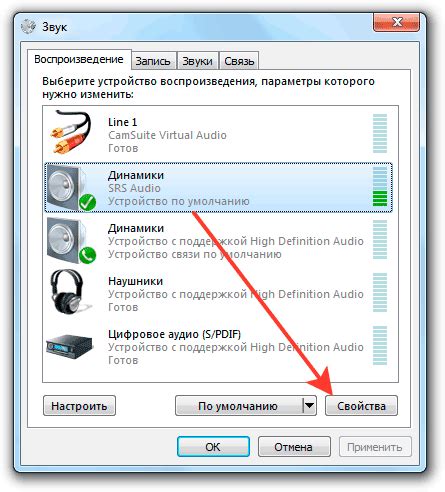
Подключение динамиков к ноутбуку может значительно повысить качество звука и улучшить общее визуальное восприятие фильма. Вот несколько преимуществ использования динамиков:
1. Качество звука
Интегрированные динамики ноутбука могут быть ограничены по мощности и качеству звучания из-за ограниченных размеров и компактности. Подключение внешних динамиков позволяет получить более полноценное звучание с богатыми низкими частотами и четкими высокими.
2. Объемный звук
Динамики ноутбука обычно ориентированы на передачу звука в узком диапазоне. Подключение дополнительных динамиков позволяет создать более объемный звук, который окружает зрителя, позволяя ему полностью погрузиться в контент.
3. Улучшенный диалог
Качественные динамики обеспечивают более четкое и понятное воспроизведение диалогов. Это особенно важно при просмотре фильмов на иностранном языке или при наличии акцента, когда важность понимания каждого слова критически важна для полного погружения в сюжет.
4. Повышенный комфорт просмотра
Интегрированные динамики ноутбука обычно располагаются внизу или сбоку, что может привести к затруднениям в восприятии звука, особенно если ноутбук находится на столе или другой поверхности. Подключение внешних динамиков позволяет более точно настроить направление и местоположение звука, обеспечивая идеальное восприятие аудиотрека.
В итоге, подключение динамиков к ноутбуку при просмотре фильмов - это простой и эффективный способ улучшить качество звука и получить максимальное удовольствие от просмотра. И за счет разнообразия доступных моделей динамиков, каждый может выбрать подходящий вариант, соответствующий своим предпочтениям и бюджету. Проявите творчество и подключите динамики к своему ноутбуку, чтобы ощутить полную силу звука при просмотре фильмов.
Как подключить динамики к ноутбуку без проводов

В настоящее время существует множество способов подключения динамиков к ноутбуку без использования проводов, что позволяет любителям музыки наслаждаться прекрасным звуком в автономном режиме.
Одним из самых популярных методов является использование технологии Bluetooth. Для этого необходимо убедиться, что ваш ноутбук имеет встроенный модуль Bluetooth или воспользоваться внешним адаптером. После этого следует включить Bluetooth на ноутбуке и на динамиках, затем выполнить процедуру сопряжения. После успешного подключения можно начинать наслаждаться музыкой.
Еще один популярный способ – использование Wi-Fi. Подключение динамиков к ноутбуку по Wi-Fi позволяет получить более стабильное соединение и качественную передачу звука. Для этого надо убедиться, что на ноутбуке и динамиках установлены соответствующие приложения. Затем следует выполнить процедуру настройки, после чего можно наслаждаться музыкой без проводов.
Если ваш ноутбук поддерживает технологию NFC, то можно воспользоваться ею для подключения динамиков. Для этого необходимо убедиться, что ваши динамики также поддерживают NFC. После этого вам нужно активировать NFC на ноутбуке и динамиках, затем прикоснуть устройства друг к другу, чтобы установить соединение. После успешного подключения можно наслаждаться музыкой без помех.
Также можно использовать различные беспроводные адаптеры, которые позволяют подключить динамики к ноутбуку без проводов. Для этого необходимо правильно настроить адаптер и выполнить процедуру подключения. Далее вы сможете наслаждаться качественным звуком, не ограничивая себя проводами.
В итоге, подключить динамики к ноутбуку без проводов не составляет большого труда, благодаря современным технологиям. Выберите наиболее удобный и доступный способ для вас и наслаждайтесь прекрасным звуком в любом месте и в любое время.
Как исправить проблемы с подключением динамиков к ноутбуку

Подключение динамиков к ноутбуку может иногда встретиться с трудностями, которые могут вызвать отсутствие звука или плохое качество звука. В данной статье мы рассмотрим несколько проблем, которые могут возникнуть при подключении динамиков к ноутбуку и их возможные решения.
1. Проверьте физическое подключение динамиков к ноутбуку: убедитесь, что динамики правильно подключены к ноутбуку. Проверьте наличие проводов и их надежность.
Решение: переподключите динамики к ноутбуку, убедившись, что провода хорошо подключены и надежно закреплены.
2. Убедитесь, что звук включен и уровень громкости установлен: проверьте настройки звука на ноутбуке и убедитесь, что звук включен и уровень громкости не установлен на минимум.
Решение: откройте настройки звука на ноутбуке и установите громкость на нужный уровень.
3. Проверьте наличие и обновите аудио драйверы: убедитесь, что на ноутбуке установлены актуальные аудио драйверы.
Решение: откройте "Устройства и принтеры" на ноутбуке, найдите аудио устройство и обновите драйверы, если это необходимо.
4. Проверьте наличие и правильно работу аудио выходов: убедитесь, что аудио выходы на ноутбуке функционируют правильно.
Решение: подключите другие динамики или наушники к аудио выходу ноутбука и проверьте, работают ли они. Если нет, возможно, проблема в аудио выходе ноутбука, и потребуется обратиться к мастеру или сервисному центру.
Следуя этим советам, вы сможете исправить проблемы с подключением динамиков к ноутбуку и насладиться качественным звуком во время использования вашего устройства.